Usar el HomePod para realizar llamadas telefónicas
El HomePod puede usar tu dispositivo iOS o iPadOS para realizar y recibir llamadas telefónicas y llamadas FaceTime de audio. (Se requiere un iPhone para realizar llamadas telefónicas). Para usar estas funciones, debes configurar tu dispositivo iOS o iPadOS para realizar peticiones individuales en el HomePod.
Al usar el HomePod como altavoz, la luz ubicada en su parte superior se muestra en verde. Usa los controles en la parte superior del HomePod para cambiar el volumen del altavoz.
Importante: si llamas a los servicios de emergencia (“Oye Siri, llama al 911” o “Oye Siri, llama a los servicios de emergencia”), el HomePod intentará realizar la llamada telefónica usando el iPhone que tienes configurado para realizar peticiones individuales en el HomePod. Si ese iPhone no está disponible, o si tu dispositivo configurado para peticiones individuales en un iPad o iPod touch, el HomePod intentará pasar la llamada a otro iPhone que esté en la misma red que el HomePod. Consulta Realizar llamadas de emergencia en el Manual del usuario del iPhone para obtener más información sobre cómo llamar a los servicios de emergencia desde el iPhone.
Usar el HomePod para realizar llamadas telefónicas
Prueba cualquiera de los siguientes ejemplos:
Realizar una llamada: di, por ejemplo, “Oye Siri, llama a Óscar”. Para realizar una llamada FaceTime de audio, di “Oye Siri, llama a Óscar por FaceTime”. Para llamar a alguien que no esté entre tus contactos, di “Oye Siri, marca el 4089961010”.
Volver a marcar el último número: di “Oye Siri, vuelve a marcar el último número”.
Contestar una llamada: cuando suene tu dispositivo iOS o iPadOS, di “Oye Siri, contesta el teléfono”. Antes de contestar puedes preguntar “Oye Siri, ¿quién está llamando?”.
Finalizar una llamada: toca la parte superior del HomePod, cuelga usando tu dispositivo iOS o iPadOS, o bien di “Oye Siri, cuelga”. (No se admiten otras peticiones a Siri durante llamadas telefónicas).
Enviar el audio de una llamada existente a través del HomePod
Realiza una de las siguientes acciones:
En tu dispositivo iOS o iPadOS, toca Audio en la app Teléfono o FaceTime y elige tu HomePod.
Coloca tu iPhone cerca de la parte superior del HomePod.
para pasar el audio, tu dispositivo debe tener activado Bluetooth y debe estar en la misma red Wi-Fi que el HomePod. También debes activar “Transferir al HomePod” en Configuración > General > AirPlay y Handoff.
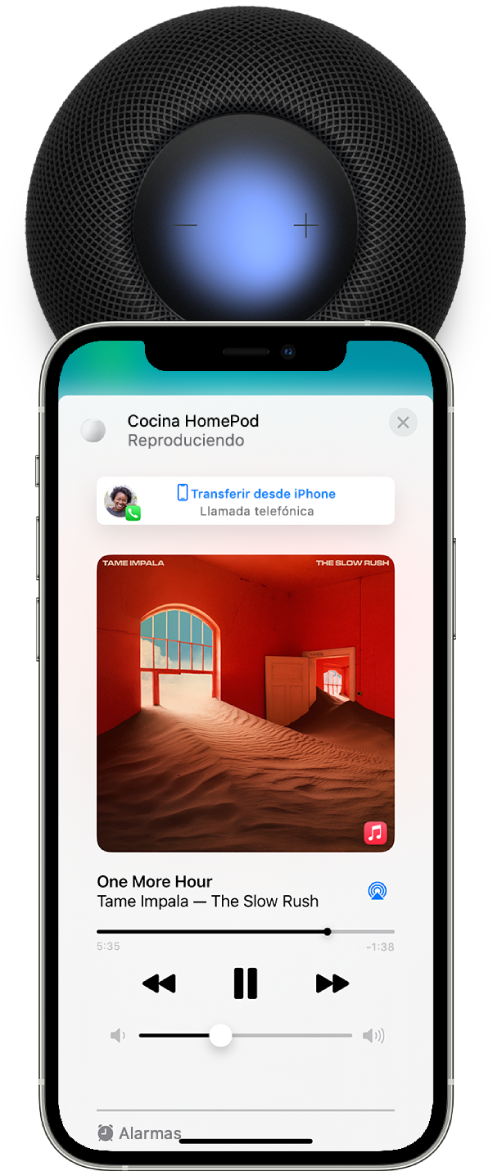
Para cambiar los permisos de envío de llamadas telefónicas al HomePod, consulta “Permitir que otros controlen el audio en el HomePod”.
Administrar varias llamadas en el HomePod
Toca la parte superior del HomePod para poner la llamada actual en espera y contestar la nueva.
Toca dos veces la parte superior del HomePod para cambiar de llamada.
